Editor MS Word nepredpokladá zabudované nástroje na prevod textu z obrázku vo formáte PNG do textového dokumentu. V tomto prípade bude potrebné použiť externý softvér.
Spôsob 1: OneNote
OneNote je súčasťou balíka kancelárskych programov od spoločnosti Microsoft. Napriek tomu, že nie všetci používatelia tento softvér využívajú, má mnoho pohodlných a užitočných funkcií, vrátane konverzie z PNG do Wordu. Ak chcete extrahovať text z obrázku pomocou OneNote, postupujte nasledovne:
- Spustite program, potom vytvorte novú poznámkovú knihu. Na to kliknite na kartu "Súbor".
- Kliknite na možnosť "Vytvoriť", do špeciálneho poľa zadajte názov novej poznámkovej knihy, potom stlačte tlačidlo "Vytvoriť poznámkovú knihu".
- Vytvorenom dokumente kliknite na kartu "Vložiť", umiestnenú na hornej lište, potom vyberte položku "Obrázky".
- Nájdite požadovaný obrázok vo formáte PNG na počítači cez "Prieskumník". Na otvorenie kliknite na príslušné tlačidlo.
- Potom sa v dokumente zobrazí vložený obrázok. Kliknite naň pravým tlačidlom myši a v kontextovej ponuke vyberte možnosť "Kopírovať text z obrázka".
- Text z obrázka bude skopírovaný do schránky. Ostáva len vložiť ho do dokumentu Microsoft Word. Na to môžete použiť kontextovú ponuku a možnosť "Možnosti vloženia" alebo kombináciu klávesov "Ctrl + V".
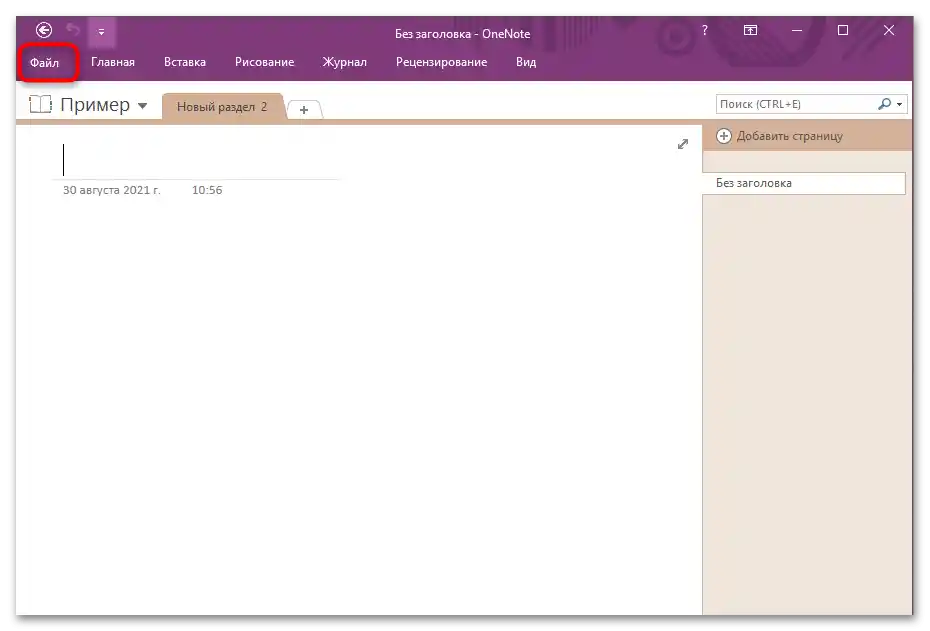
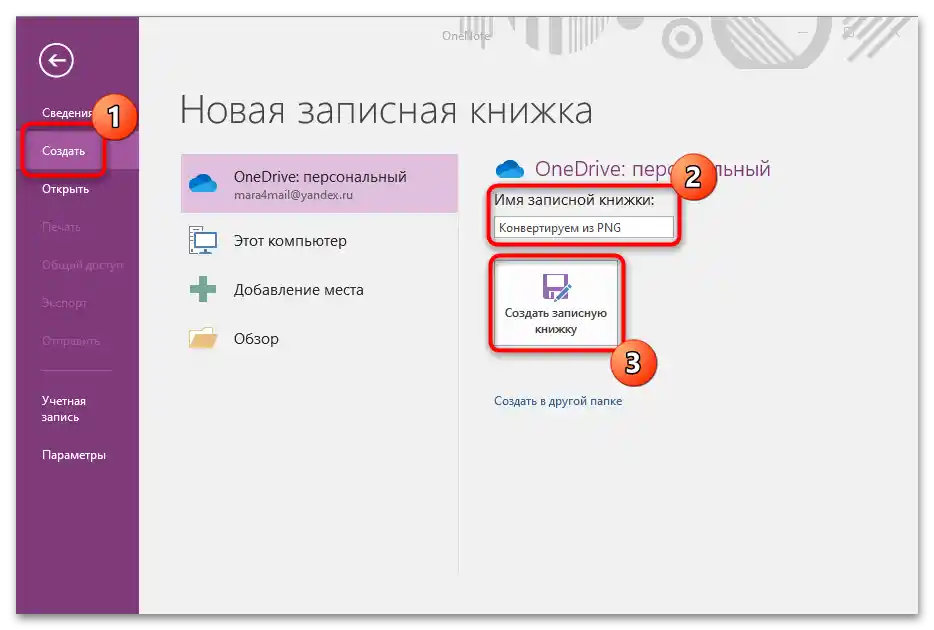
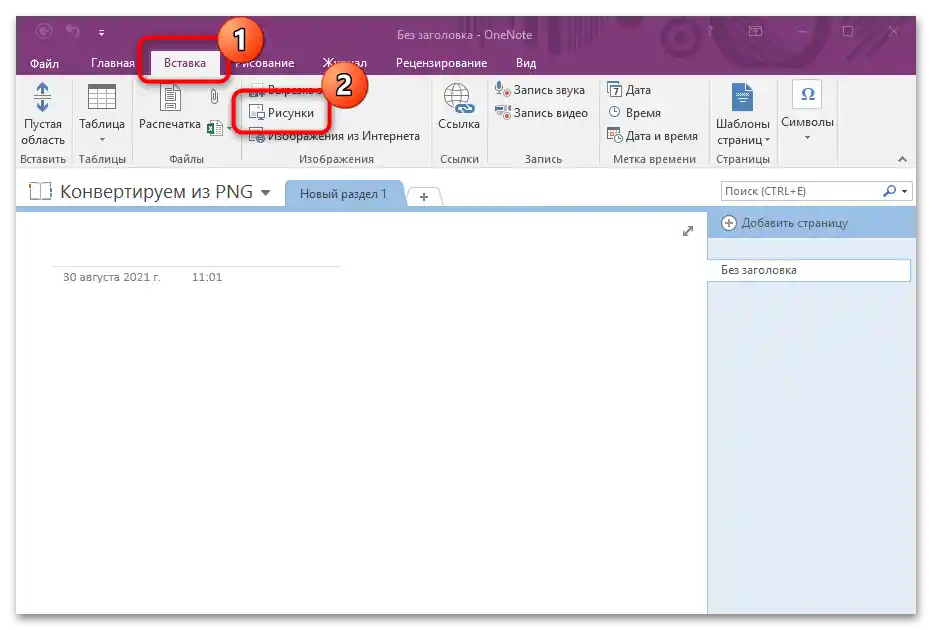
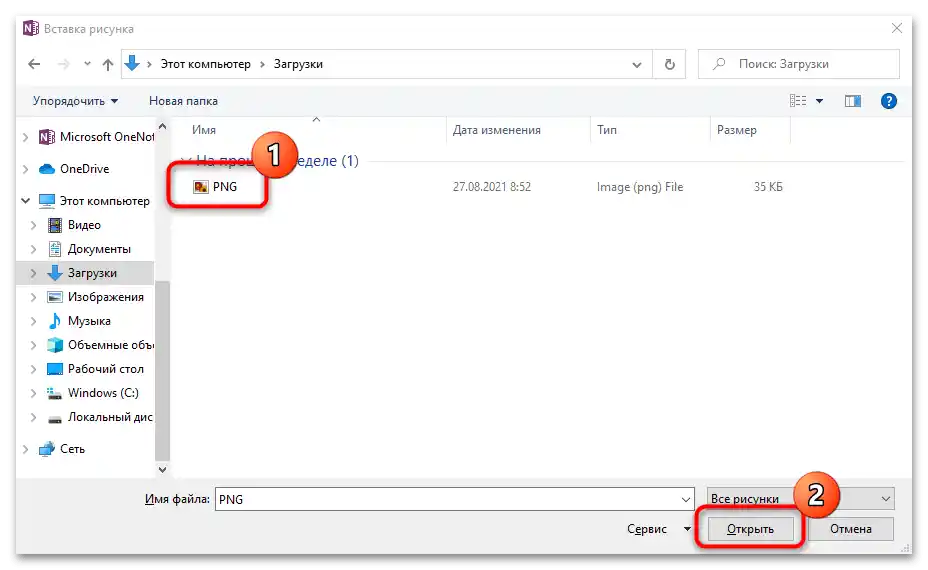
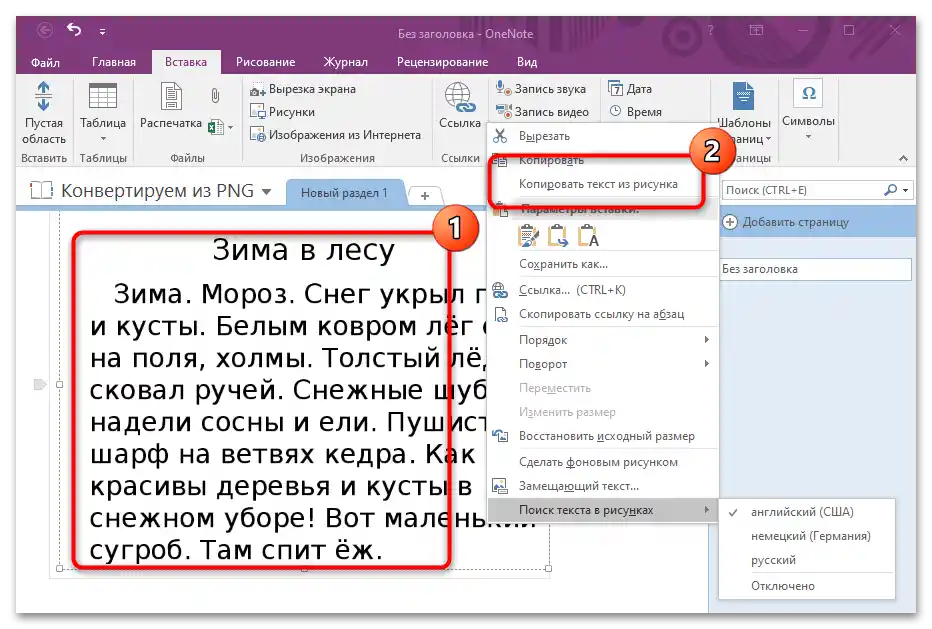
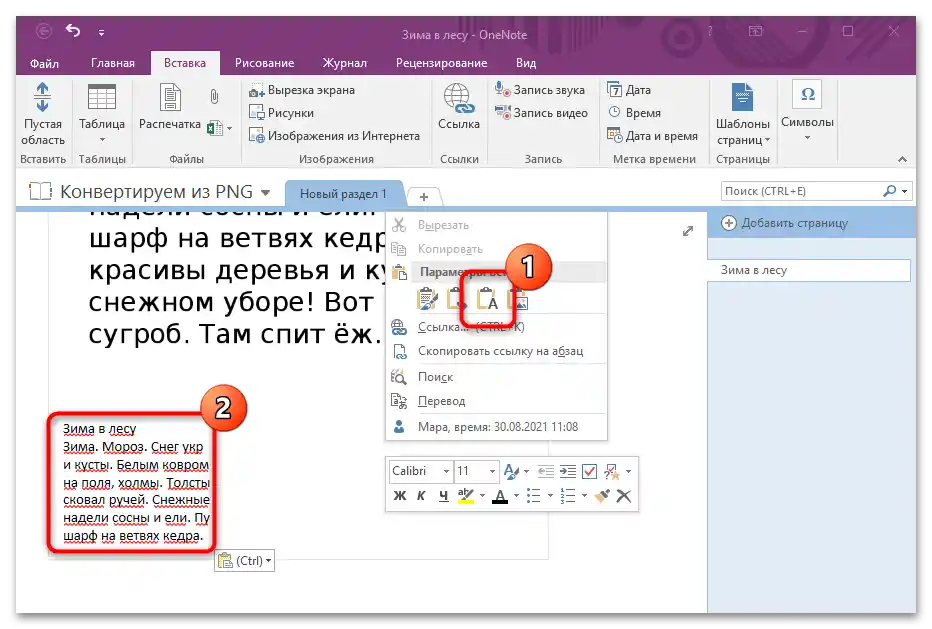
Microsoft OneNote umožňuje nastaviť jazyk textu, ktorý je potrebné nájsť a extrahovať z obrázka.V tomto prípade vyvolajte kontextové menu vloženého obrázka, potom umiestnite kurzor myši na položku "Hľadanie textu v obrázkoch". V dodatočnom zozname určte jazyk.
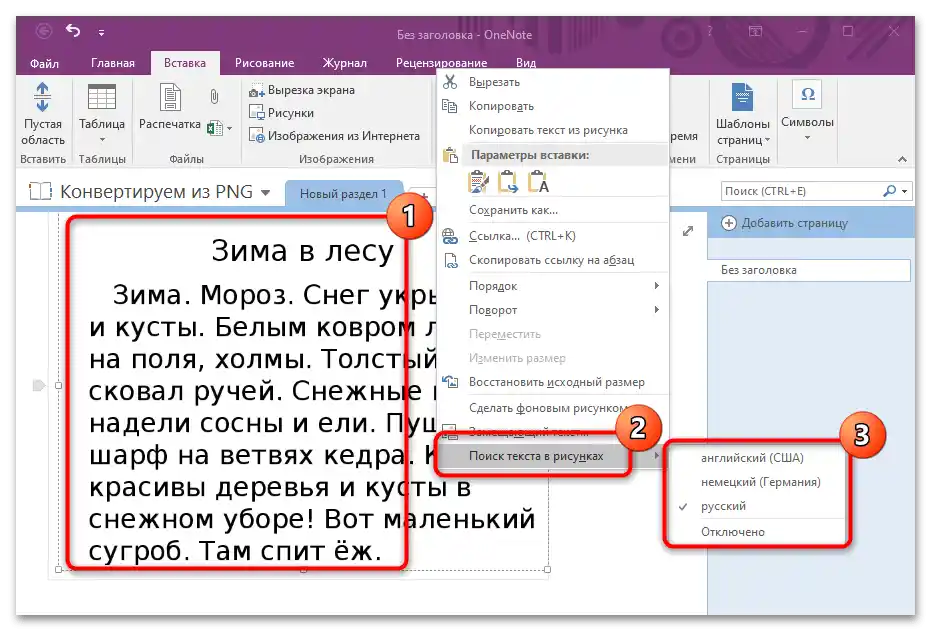
Výhoda tohto spôsobu spočíva v tom, že vo väčšine prípadov je OneNote nainštalovaný na PC spolu s editorom MS Word a Excel, a vo Windows 10 je predinštalovaný v systéme. Stačí ho nájsť v zozname nainštalovaných programov pomocou vyhľadávacej lišty dole.
Spôsob 2: Google Drive
Ďalší jednoduchý spôsob, ako konvertovať text z PNG súboru do Wordu, je použitie cloudového úložiska Google Drive. Vstavané nástroje automaticky rozpoznajú text pri otvorení obrázka a umožnia bezplatne stiahnuť dokument. Na konverziu z PNG do Wordu je potrebné pripojenie na internet.
- Otvorenie Google Disku v akomkoľvek prehliadači. Na používanie úložiska je potrebný účet v systéme Google.
Čítajte tiež: Ako používať Google Disk
Nahrajte súbor vo formáte PNG na disk. Môžete to urobiť pretiahnutím alebo pomocou tlačidla "Vytvoriť".
- Vyberte funkciu "Nahrať súbory". Potom stačí nájsť obrázok na počítači.
- Kliknite pravým tlačidlom myši na nahratý obrázok a umiestnite kurzor na funkciu "Otvoriť pomocou" v zozname. Potom vyberte položku "Google Dokumenty".
- Služba automaticky rozpozná a extrahuje text z obrázka PNG. Zobrazí sa dole pod obrázkom. Ak je to potrebné, môžete odstrániť PNG obrázok z dokumentu, označením a stlačením klávesu "Delete".
- Teraz môžete súbor uložiť: kliknite na kartu "Súbor", potom umiestnite kurzor myši na položku "Stiahnuť" a v zobrazenom zozname kliknite na "Microsoft Word (DOCX)".
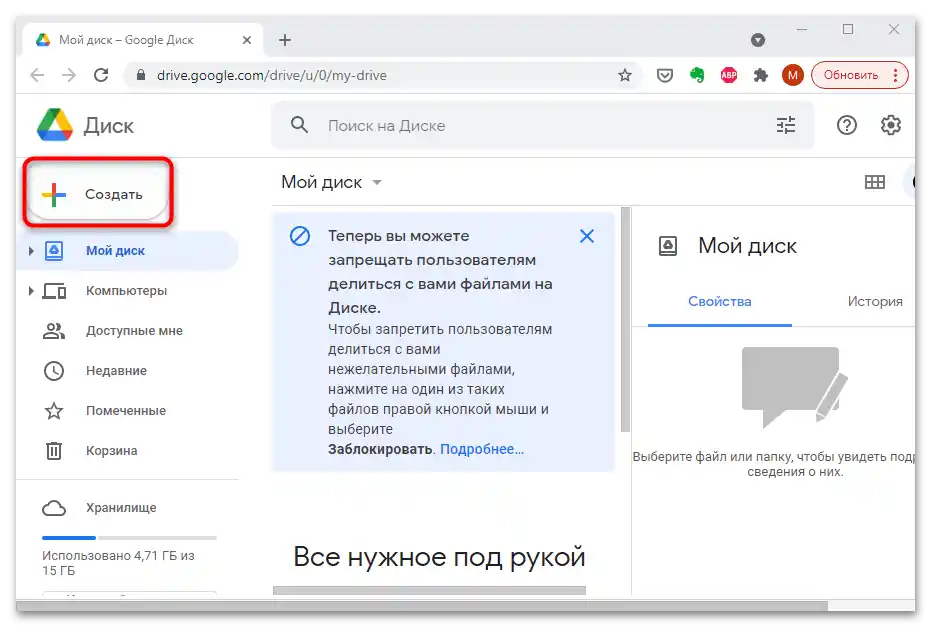
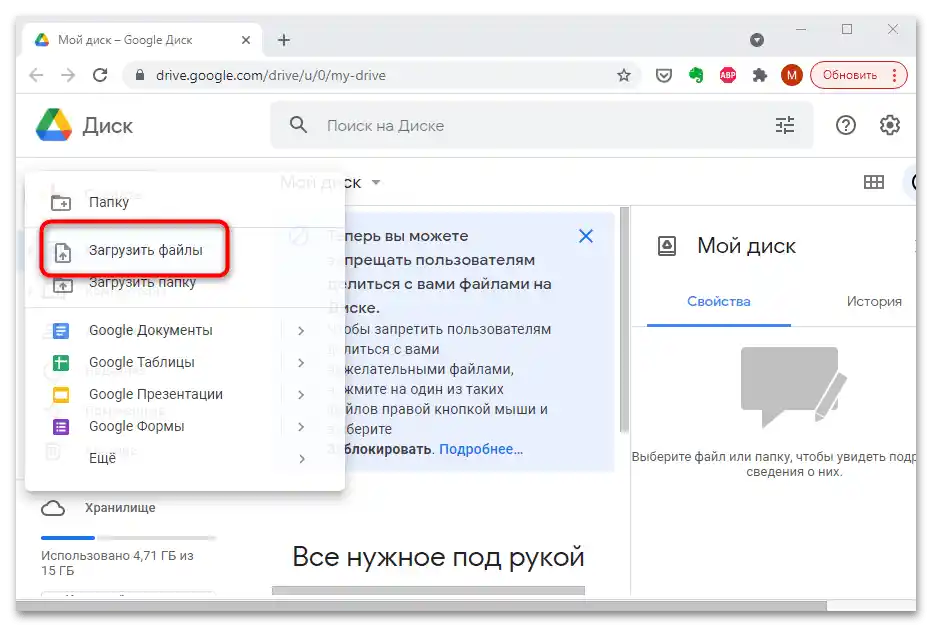
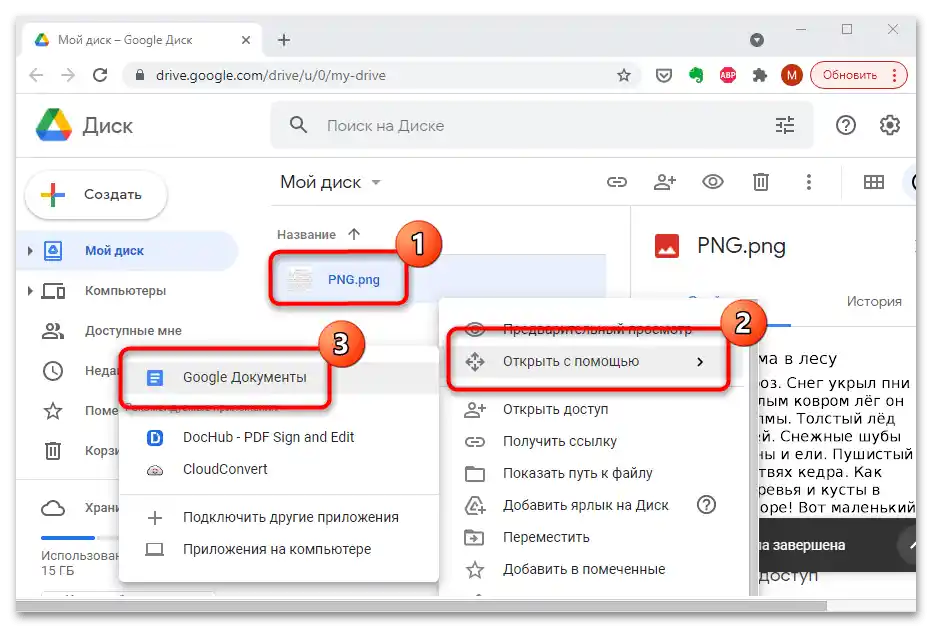
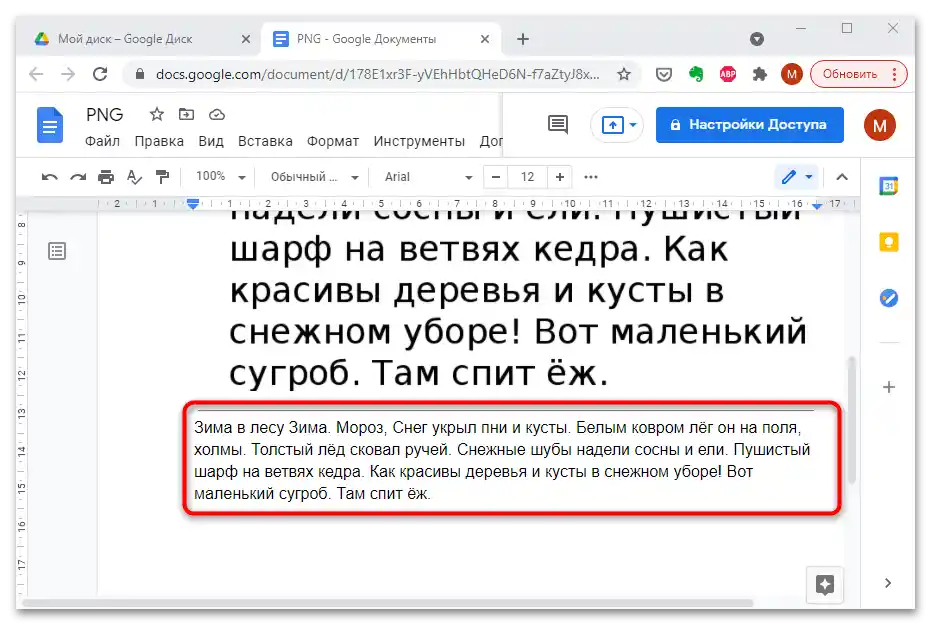
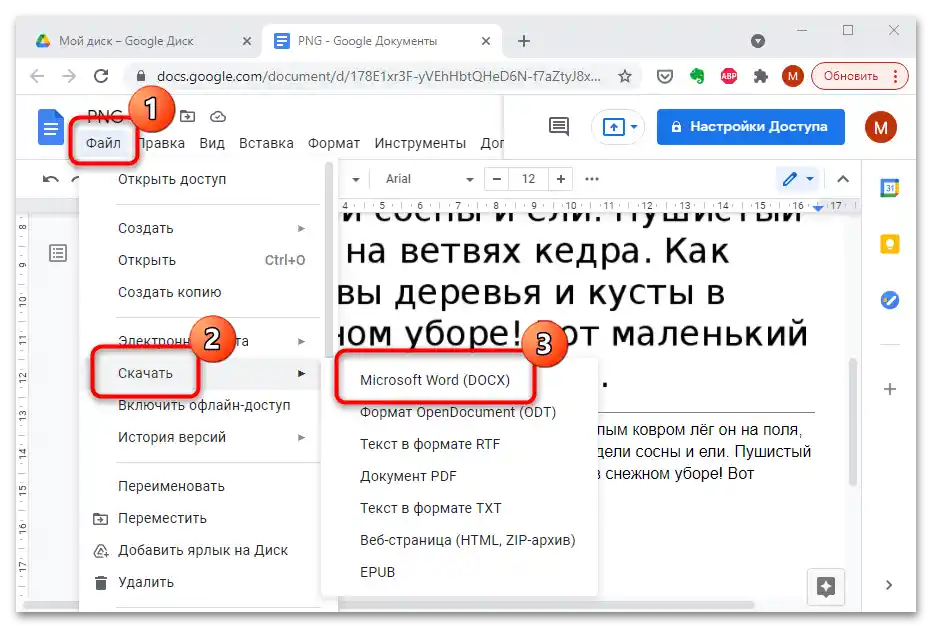
Skonvertovaný text sa automaticky nahrá do cloudového úložiska, takže ho môžete kedykoľvek stiahnuť vo formáte Word.
Čítajte tiež: Ako sťahovať z Google Disku